Printbox orodja vam omogočajo nalaganje datotek na vaš Printbox uporabniški račun, Printbox mobilna aplikacija pa vam omogoča tudi upravljanje s Printbox uporabniškim računom.

Printbox Windows program

Printbox Android mobilna aplikacija
Printbox Windows program vam omogoča nalaganje datotek z vašega osebnega računalnika neposredno v vrsto za tisk vašega Printbox uporabniškega računa, na preprost in hiter način. Ob tem sistem Printbox samodejno pretvori datoteke v PDF obliko.
Program deluje na vseh novejših Windows PC operacijskih sistemih: WIN XP, Vista, 7, 8 in tudi 10. V kolikor ima vaš računalnik nameščen primeren Windows operacijski sistem, vas vabimo, da preizkusite delovanje Printbox Windows aplikacije.
Kliknite »Prenesi Printbox Windows program« in odprite prenešeno namestitveno datoteko. Sledite navodilom in po končani namestitvi ponovno zaženite računalnik.
Printbox Windows program deluje kot virtualni tiskalnik. Po namestitvi se med vašimi tiskalniki pojavi nov tiskalnik »Printbox«. Printbox Windows program pretvori vašo datoteko v PDF obliko (razen JPG in PDF datotek) in jo naloži neposredno v vrsto za tisk vašega Printbox uporabniškega računa.
Preprosto! Odprite datoteko, ki jo želite natisniti (s katerimkoli programom) in izberite funkcijo »natisni«. Nato med tiskalniki izberite Printbox tiskalnik in kliknite »tiskaj«. To je vse, kar morate storiti in vaša datoteka se že nalaga na vaš Printbox uporabniški račun. Datoteke nato natisnite na kateremkoli Printbox kiosku v Sloveniji.
Pri prvi uporabi vas program vpraša za vaše uporabniške podatke: e-mail in geslo vašega Printbox uporabniškega računa. V kolikor ste edini uporabnik vašega računalnika vam priporočamo, da obkljukate možnost »zapomni si«, s čemer si zagotovite, da naslednjič na tem računalniku ne boste potrebovali vpisovati vaših uporabniških podatkov. V primeru, da ta računalnik uporablja več oseb se vedno po zaključeni uporabi odjavite. Program lahko zaženete iz opravilne vrstice – najdete jo v desnem spodnjem kotu vašega namizja.
Printbox Android mobilna aplikacija je namenjena registriranim Printbox uporabnikom. Sedaj lahko kar iz vašega pametnega telefona:
Pri prvi uporabi vas aplikacija vpraša za vaše uporabniške podatke: e-mail in geslo vašega Printbox uporabniškega računa. Ko ste prijavo opravili lahko vstopite v samo aplikacijo. V zgornjem levem kotu osnovnega menija aplikacije lahko vidite stanje vaših kreditov. S sprehodom skozi menije pa boste našli večino funkcionalnosti, ki ste jih vajeni s Printbox kioskov.
S Printbox Android mobilno aplikacijo lahko na vaš Printbox uporabniški račun nalagate datoteke na dva načina in sicer:
Datoteke lahko tudi brišete, tako da s klikom izberete datoteko, ki jo želite izbrisati, nato pa kliknete ikono »koš«. V primeru, da želite brisati več datotek hkrati pa pridržite klik na eni izmed datotek, nakar se vam bodo pokazale dodatne možnost in boste lahko izbrali več datotek hkrati.
S pomočjo aplikacije lahko najdete vam najbližji Printbox in sicer s klikom na »lokacije«. V spodnjem desnem kotu zemljevida lahko najdete ikone, s katerimi zaženete navigacijo oziroma vodenje do izbrane lokacije.
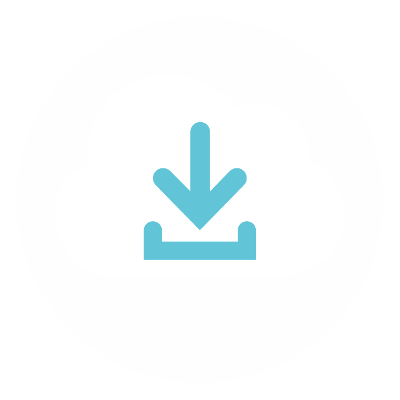
Kompatibilnost:
Printbox Android mobilna aplikacija je kompatibilna z vsemi mobilnimi napravami (telefoni, tablice), ki imajo nameščen operacijski sistem Android 4.1 ali novejši.
Cena:BREZPLAČNO
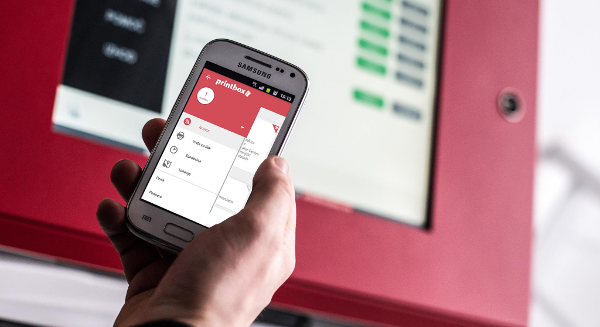
naslov
opis